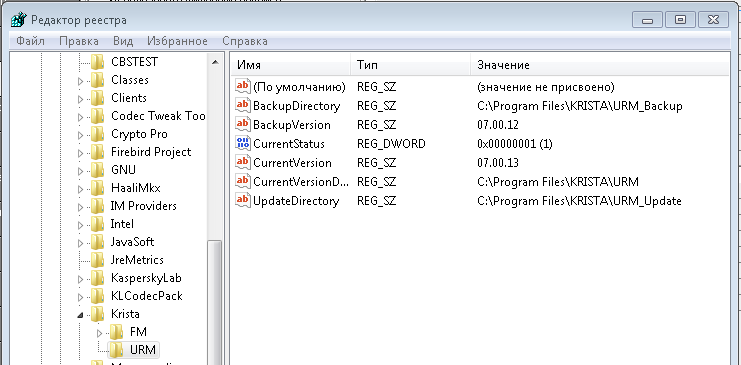Как перенести урм криста с одного компьютера на другой
Инструкция по ведению договоров.rar
Руководство пользователя АС «УРМ».rar
Инструкция по работе с уточнениями документов исполнения.zip
Инструкция пользователя по прикреплению графических файлов.zip
Инструкция пользователя по работе с интерфейсом Пакеты с ЭЦП на УРМ АС Бюджет.zip
Инструкция по регистрации ключей ЭЦП для пакетов.zip
Инструкцию пользователя по формированию уведомлений об уточнении вида и принадлежности платежа.doc
Инструкция по переходу на новый ключ шифрования на стороне клиента АС УРМ.zip
Инструкция по переносу АС УРМ на другой ПК.docx
Инструкция по созданию резервной копии токена на флэш-носителе.docx
Инструкция по установке сетевой конфигурации.doc
Регламент эксплуатации клиента АС УРМ v2.doc
Установка клиентской части АС УРМ.doc
Устранение ошибки WinLogon (отвязывание сертификата при перезагрузке).doc
Источник
«____» ______________ 2012 г.
по переносу АС «УРМ» на другой ПК.
Версия 1.2 от 01.01.01 г
г. Новосибирск 2012 г.
2. Подготовка нового ПК к переносу УРМ 3
3. Перенос УРМ со старого ПК на новый 3
Цель этой инструкции – описать перенос головной версии АС «УРМ» с одного ПК на другой.
Перенос осуществляется в два этапа. На первом этапе на новый ПК устанавливается АС «УРМ» той версии, дистрибутив которой имеется у пользователя. На втором этапе со старого ПК переносятся все файлы и настройки АС «УРМ», тем самым версия файлов и настроек АС «УРМ» на новом ПК приводится в актуальное состояние.
Подготовка нового ПК к переносу АС «УРМ»
Необходимо осуществить установку и настройку клиентской части, согласно соответствующей инструкции «Установка клиентской части АС «УРМ», а также сопутствующего ПО. Кратко перечислим основные этапы установки:
Установить СУБД Firebird. Установить УРМ из дистрибутива. При установке на 64-х разрядную ОС, необходимо проверить, что установка будет осуществляться в папку C:Program FilesKRISTA, а не в C:Program Files (x86)KRISTA Установить программный комплекс КриптоПро версии не ниже 3.6, который можно скачать с официального сайта http://www. cryptopro. ru/
Пункты 2.4, 2.5, 2.6 рекомендуется выполнять в конце работ по переносу АС «УРМ», т. е. после окончания работ по пункту 3. Но если работа АС «УРМ» была корректной на старом ПК, очередность выполнения этих работ (по п. 2.4, 2.5, 2.6) не важна.
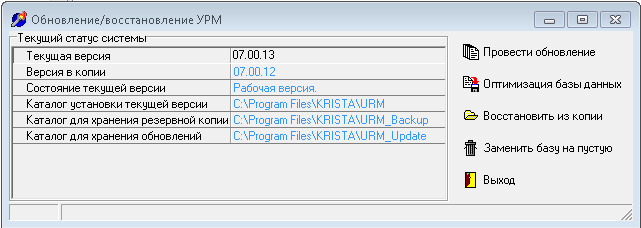
В открывшемся окне необходимо найти ветку реестра HKEY_LOCAL_MACHINE/SOFTWARE/Krista/URM и изменить значения полей «BackupVersion» и «CurrentVersion» на запомненные со старого ПК.
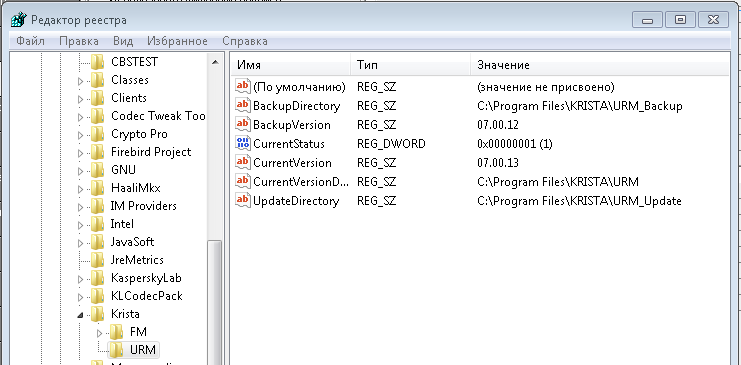
Обращаем Ваше внимание, что поскольку следуя данной инструкции Вы копируете в том числе и файлы баз данных АС «УРМ» со старого ПК на новый – выполнение действий по данной инструкции не обязывает к проведению полной синхронизации после окончания процедуры переноса АС «УРМ». Источник
Источник
Как правильно настроить УРМ-АС бюджет?
1. Определите бюджетные цели. Прежде всего, необходимо определить цели, которые вы хотите достичь с помощью бюджета. Они могут быть различными: повышение прибыли, сокращение расходов, инвестиции в новые проекты и др. Определение целей поможет сделать бюджет более осознанным и эффективным.
2. Составьте план доходов. Определите, откуда будут поступать деньги в организацию. Разбейте доходы на основные и дополнительные источники, исходя из ваших текущих и предполагаемых деловых операций.
3. Оцените расходы. Определите, на что и сколько денег потребуется для осуществления планов. Разбейте расходы на основные категории (зарплаты, аренда, покупка сырья и материалов и т.д.) и укажите примерную сумму для каждой из них.
4. Задайте бюджетные параметры. Установите различные параметры, которые могут влиять на ваш бюджет. Например, установите максимально допустимые расходы на определенные категории или установите ограничения на изменение бюджетов во время отчетного периода.
5. Установите механизмы контроля. Не забудьте установить систему контроля за исполнением бюджета. Регулярно анализируйте отклонения от запланированных показателей и принимайте меры по их коррекции. Используйте отчеты УРМ-АС для анализа текущей финансовой ситуации и принятия обоснованных решений.
6. Постоянно обновляйте бюджет. Бюджет является живым документом, который должен постоянно обновляться и корректироваться. Периодически пересматривайте свои цели, доходы и расходы, и вносите необходимые изменения. Это поможет вам адаптироваться к изменяющимся условиям и достичь лучших финансовых результатов.
Следуя этим шагам и правильно настраивая УРМ-АС бюджет, вы повысите эффективность финансового управления вашей организации и сможете достичь желаемых результатов.
Требования к компьютеру
Операционная система
Для установки УРМ бюджет требуется наличие операционной системы Windows 7 или более поздней версии. Необходимо, чтобы операционная система была соответствующей разрядности, то есть 32-бит или 64-бит.
Процессор и память
Для корректной работы программы необходим процессор с тактовой частотой не менее 1,8 ГГц и объем оперативной памяти не менее 4 Гб. Дополнительно необходимо иметь на жестком диске не менее 500 Мб свободного места для установки программы.
Видеокарта и звуковая карта
Для работы программы не требуется наличие дискретной видеокарты или карта звука. Встроенные видеокарты и звуковые карты, предоставляемые материнской платой компьютера, будут достаточны.
Браузер и .NET Framework
Для работы программы необходимо установить браузер Internet Explorer версии 9 или более поздней. Также необходимо установить .NET Framework версии 4.6.1 или более поздней.
Интернет-соединение и права администратора
Для использования программы требуется наличие стабильного интернет-соединения. Установка и работа программы также требует прав администратора на компьютере.
Отличительные особенности
- Распространенность. Автоматизировано 25 субъектов РФ и около 600 муниципальных образований, имеется опыт внедрения всех вариантов кассового обслуживания регионального и местного бюджета в органах Федерального казначейства.
- Законченность. АС «Бюджет» — законченное решение, в «коробочном» варианте, готовое для тиражирования с полным комплектом документации.
- Возможности для развития — сопутствующие программные системы (блоки). Функциональность системы может быть введена в эксплуатацию не полностью. Дополнительная функциональность (дополнительные модули и компоненты базы данных) может быть активизирована или приобретена по мере необходимости без потери информационного наполнения, обеспечивая тем самым защиту инвестиций Заказчика и необходимую функциональную масштабируемость решений. Компания предлагает целый ряд сопутствующих программных продуктов, которые могут внедряться в развитие АС «Бюджет», в том числе для организации электронного документооборота между участниками бюджетного процесса, учета и контроля государственных (муниципальных) контрактов и договоров, планирования исполнения бюджета и т.д.
- Относительно низкая зависимость от разработчика в задаче расширения набора аналитических и отчетных форм. Помимо стандартных форм первичных и отчетных документов, соответствующих законодательству Российской Федерации, система имеет пакет специализированных отчетных и аналитических форм (свыше 200 форм) и инструментарий для его наращивания — генератор отчетов. Генератор отчетов от известных аналогов отличают следующие существенные особенности:
- высокая динамичность построения отчетов;
- возможность изменения не только шаблонов вывода, но и алгоритмов формирования данных;
- возможность не только изменять существующие отчеты, но и создавать на их основе новые;
- алгоритмы формирования данных реализованы на макроязыке и открыты для ознакомления администратору.
- Относительно низкая зависимость от разработчика в задаче расширения функциональности интерфейсов. Встроенный в систему макроязык ABL специально предназначен для расширения ее функциональных возможностей, не зависимо от разработчиков. На ABL программируются функции экспорта/импорта данных, контроля и анализа, дополнения и порождения новых данных и т.д. ABL — это объектно-ориентированный русифицированный язык, программирование на ABL доступно квалифицированным ИТ-специалистам.
- Гибкая подсистема процедур контроля. Автоматический бюджетный контроль включает стандартный набор контрольных процедур с возможностью включения/выключения отдельных процедур и их настройки в соответствии с принятым порядком организации исполнения бюджета, в том числе:
- настройка правил логического контроля и перечня контролируемых классификаторов;
- настройка режима автоматического контроля: «жесткий» — не допускается совершения предполагаемого действия (принятия, отправки и т.д.) над документом, не соответствующем установленным требованиям и «мягкий» — совершение предполагаемого действия допускается;
- подключение процедур автоматического бюджетного контроля к различным событиям с первичными документами подсистем АС «Бюджет».
- Удаленный on-line доступ к единому централизованному хранилищу данных ФО. Использование сервера доступа к данным позволяет удаленным клиентам АС «Бюджет» работать с единой базой данных в оn-line режиме, и дает возможность построения системы с трехзвенной архитектурой. Сервер обеспечивает повышение масштабируемости системы по мощности, снижение нагрузки на каналы связи путем сжатия передаваемой информации, изолирование уровня доступа к данным от клиентского приложения.
- СУБД Oracle. Рекомендуется использовать одну из систем управления баз данных (СУБД) на выбор: Interbase или Oracle. Interbase реализует технологию «клиент-сервер», легка в администрировании, обеспечивает хорошую производительность на небольших объемах данных, является идеальной платформой для финансовых органов малых и средних муниципальных образований. Финансовым органам субъектов РФ и крупных муниципальных образований рекомендуется использовать Oracle: она надежна, масштабируема, эффективна для обработки больших объемов данных при обращении многих пользователей одновременно. Использование СУБД Oracle качественно увеличивает производительность системы.
УРМ АС «Бюджет»:
2.1 Добавление «простой» организации в справочник (расчетный счет организации открыт в коммерческом банке):
Для добавления «простой» организации необходимо нажать на кнопку «+» отмеченную на рис 2. Далее заполнить поля «ИНН», «КПП», «Район» и «Наименование». После этого перейти в детализацию организации.
Рис2. Вид страницы «Редактор организаций» «Заголовок»
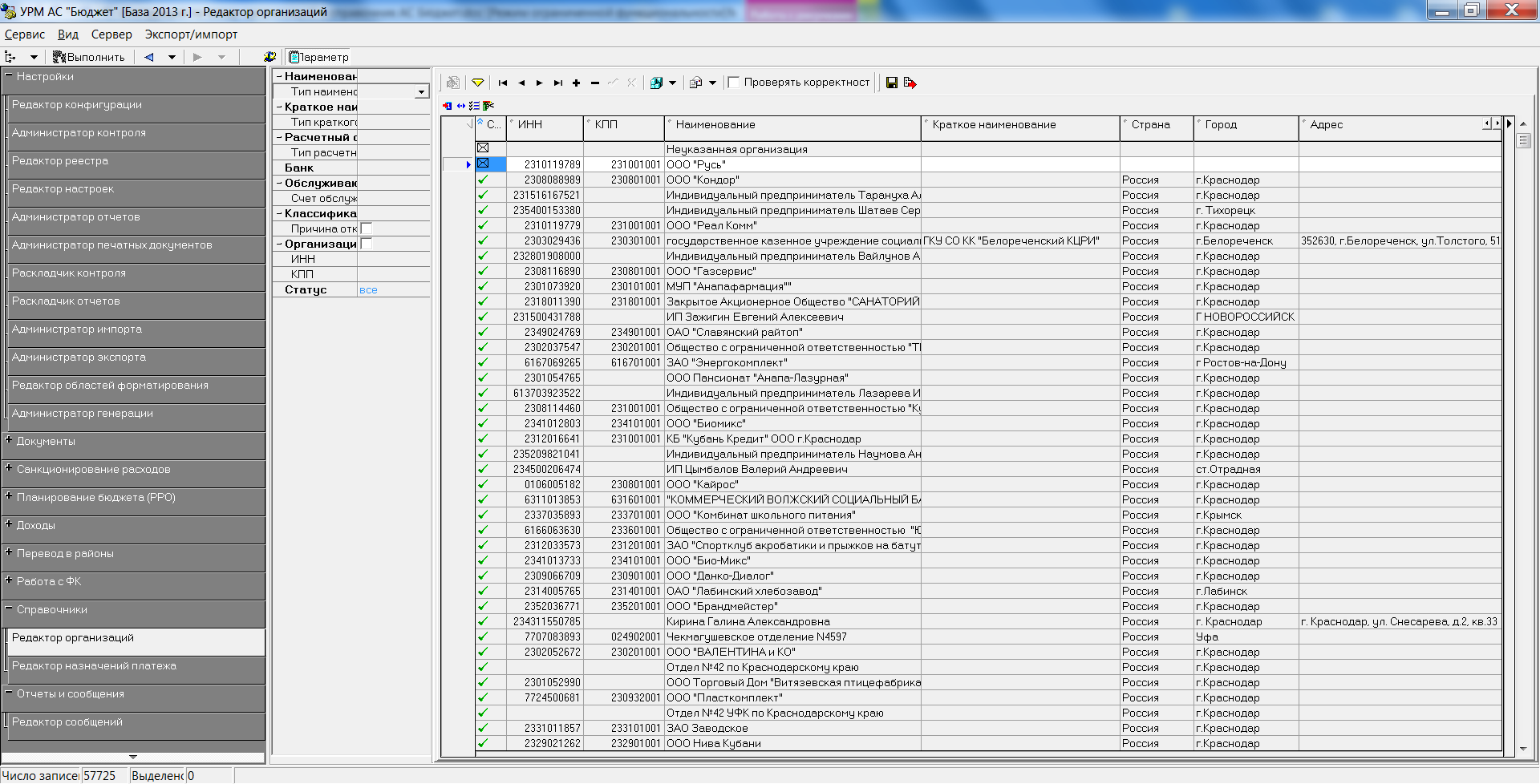
![]()
В детализации необходимо заполнить поля «Счет» и «Банк» рис 3
Рис3. Вид страницы «Редактор организаций» «Детализация»
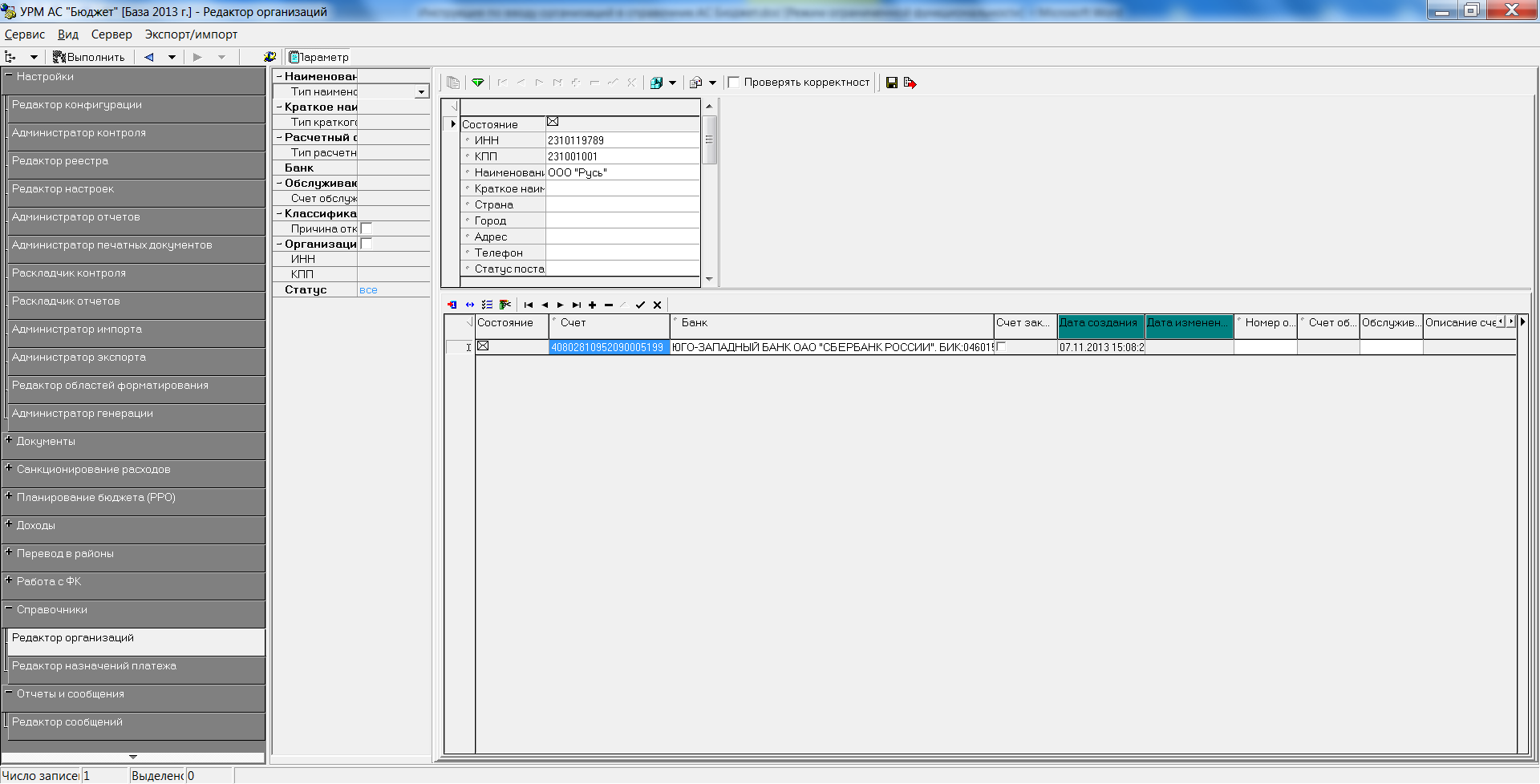
![]()
2.2 Пример заполнения организации, имеющей расчетный счет в филиале банка:
Заголовок заполняется так же, как и в «простых» организациях за исключением того, что в детализации в поле «Номер отделения СБ» заполняется название филиала банка или дополнительного офиса, как показано на рис 4. Не допускается, указывать наименование филиала или дополнительного офиса банка в названии организации !
Рис4. Вид страницы «Редактор организаций» «Детализация»
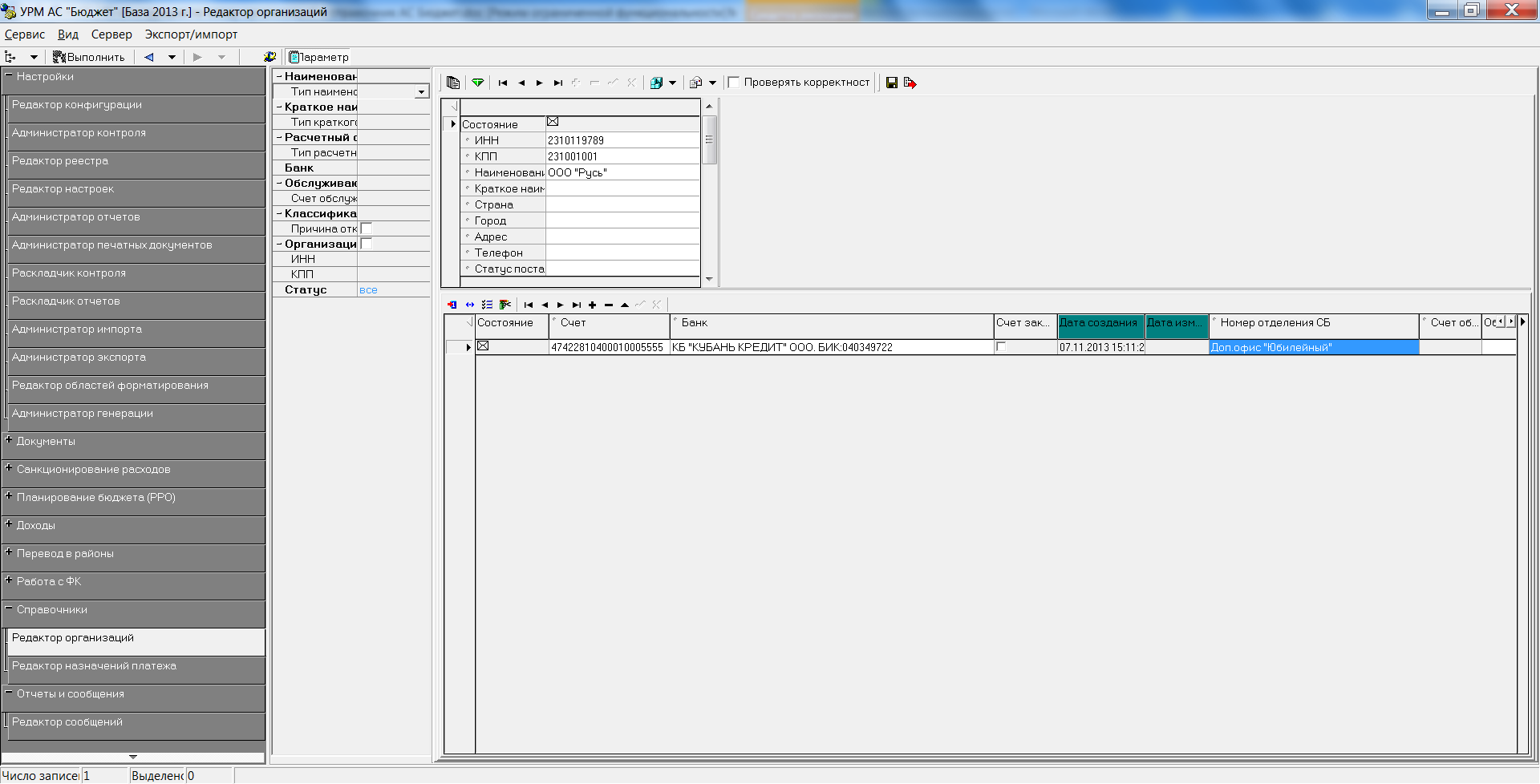
2.3 Пример заполнения организации, имеющей лицевой счет в Управлении Федерального казначейства Краснодарского края (УФК):Заголовок заполняется так же, как и в «простых» организациях, за исключением того, что в детализации в поле «счет» необходимо ввести значение лицевого счета, открытого в УФК, «Тип счета», выбрав значение «01.01.01» (поле «Банк» не заполнять) и заполнить реквизиты обслуживающей организации в полей «Обслуживающая организация», как показано на рис 5Рис 5. Вид страницы «Редактор организаций» «Обслуживающая организация»
![]()
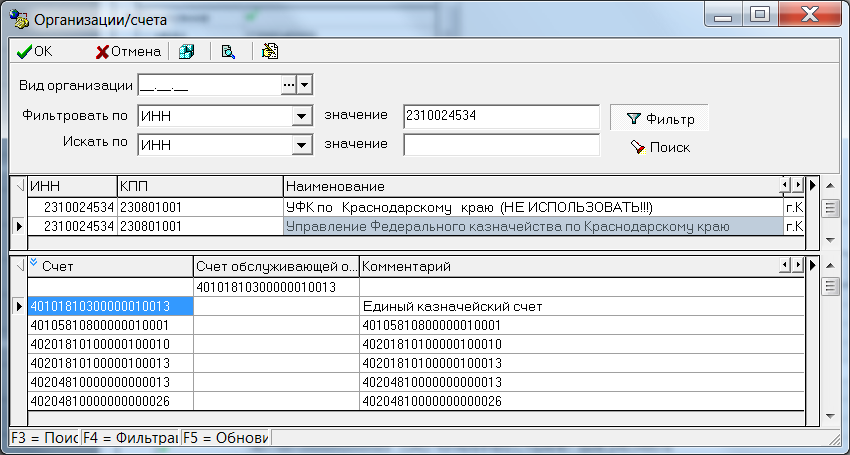
![]()
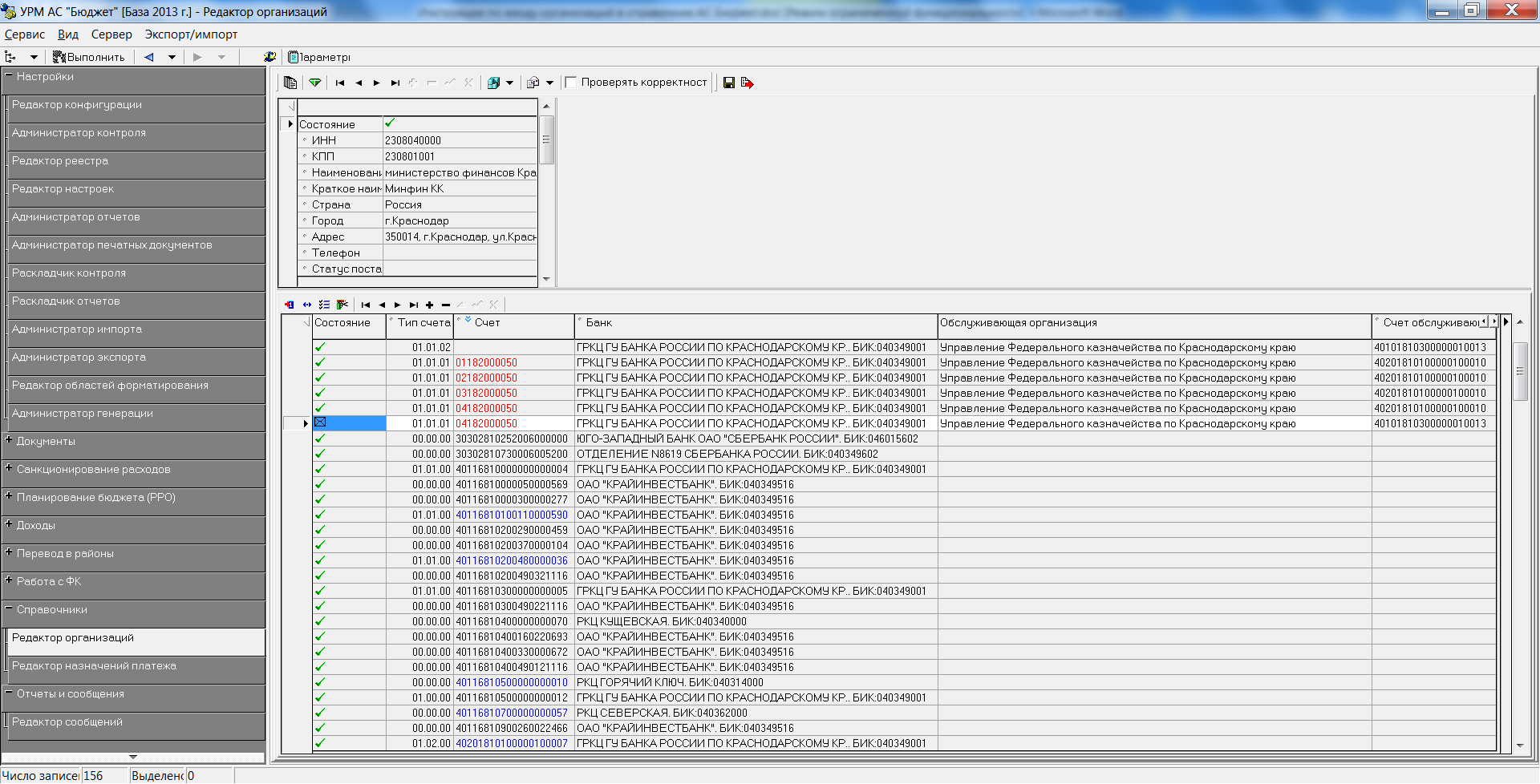
![]()
2.4 Пример заполнения организации, не имеющей лицевого счета, но обслуживающийся в Управлении Федерального казначейства Краснодарского края (УФК):Заголовок заполняется так же, как и в «простых» организациях, за исключением того, что в детализации поле «Тип счета» необходимо заполнить значением «01.01.02», в поле «Счет» поставить пробел (поле «Банк» не заполнять) и заполнить реквизиты обслуживающей организации, как показано на рис 6.Рис 6. Вид страницы «Редактор организаций» «Обслуживающая организация»
![]()

2.5 Пример заполнения организации для внутренних операций (лицевой счет открыт в Минфине КК):Заголовок заполняется так же, как и в «простых» организациях, за исключением того, что в детализации поле «Тип счета» необходимо заполнить значением «01.01.03», в поле счет необходимо ввести значение лицевого счета, открытого в Минфине КК (поле «Банк» не заполнять) и заполнить реквизиты обслуживающей организации в полей «Обслуживающая организация», как показано на рис 7.Рис 7. Вид страницы «Редактор организаций» «Обслуживающая организация»

![]()
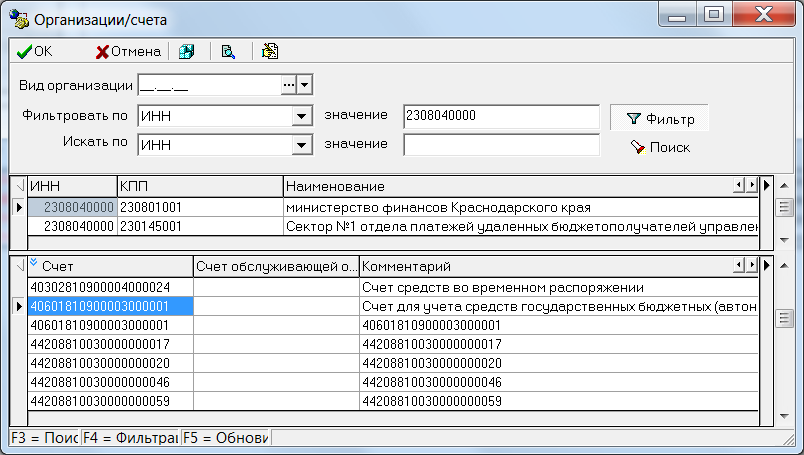
![]()
![]()
![]()
2.6 Пример заполнения организации, имеющей лицевой счет в финансовом органе администрации муниципального образования Краснодарского края (ФО АМО КК):Заголовок заполняется так же, как и в «простых» организациях, за исключением того, что в детализации поле «Тип счета» заполнить значением «01.01.05», в поле «Счет» необходимо ввести значение лицевого счета, открытого в ФО АМО КК (поле «Банк» не заполнять) и заполнить реквизиты обслуживающей организации, как показано на рис 8.Рис 8. Вид страницы «Редактор организаций» «Обслуживающая организация»
![]()
![]()
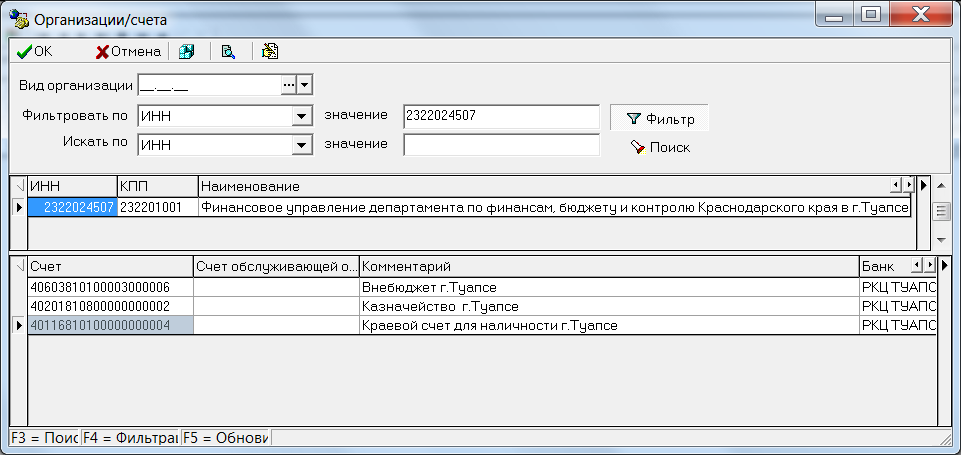
![]()
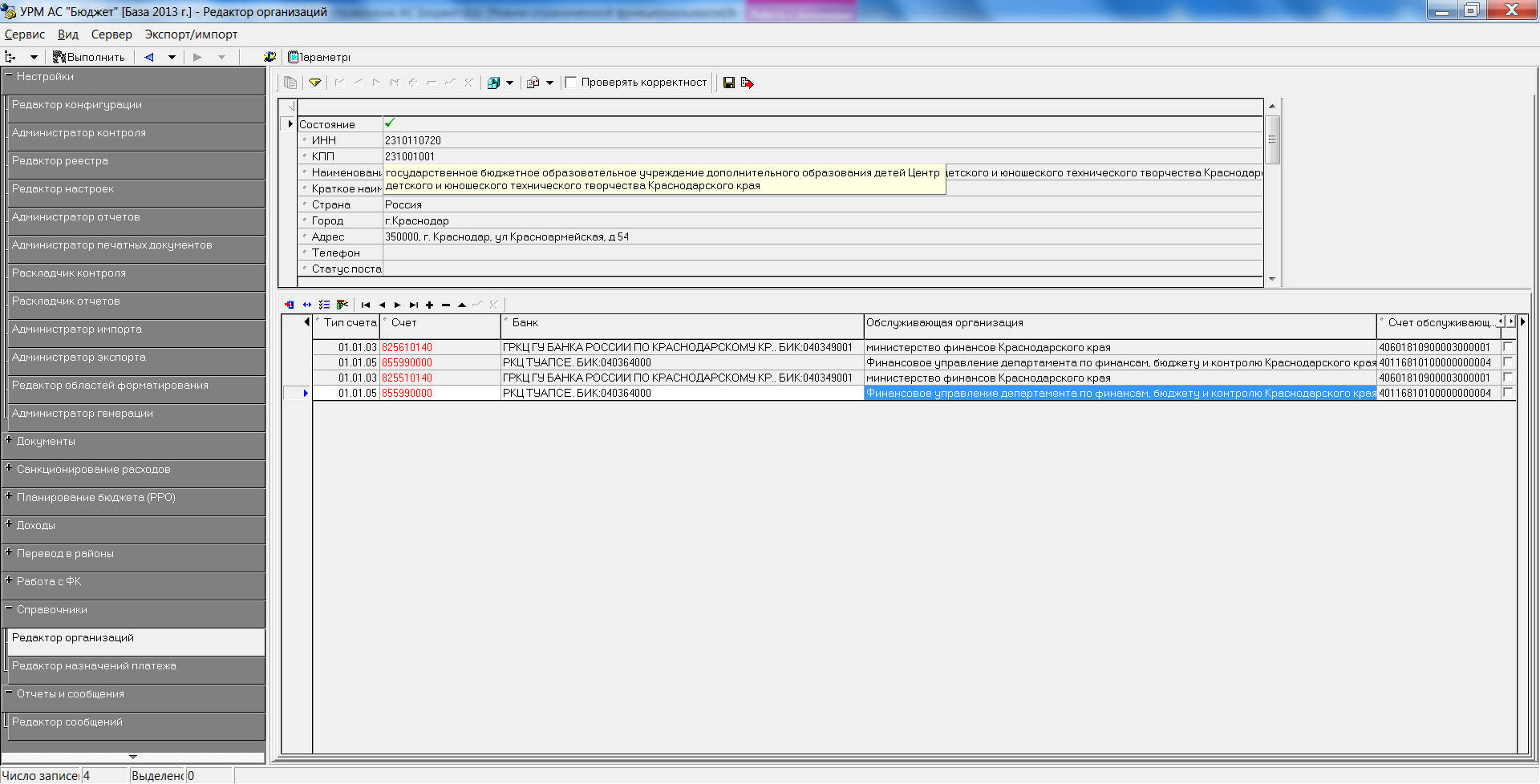
![]()
2.7 Пример добавления в справочник организаций физического лица, имеющего собственный ИНН:Нужно добавить новую организацию, в заголовке которой заполнить поля «ИНН» и «Наименование» (заполняется Ф.И.О физического лица), а в детализации необходимо заполнить поля «Банк» и «Счет», как показано на рис 9.Рис 9. Вид страницы «Редактор организаций» «Детализация»
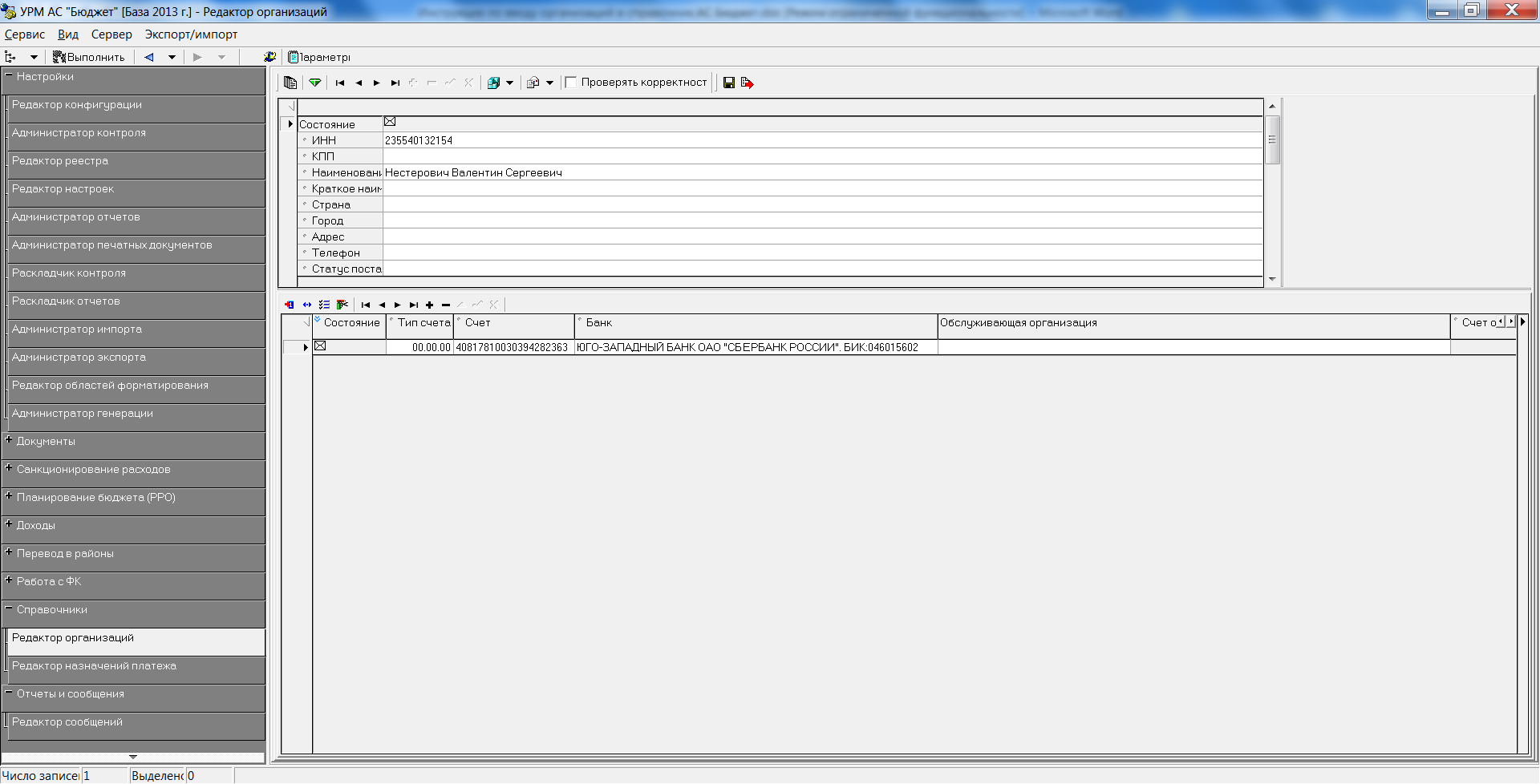
2.8 Пример добавления в справочник организаций физического лица, не имеющего собственный ИНН:В справочнике организаций необходимо по ИНН и КПП найти банк, в котором открыт расчетный счет физического лица, и в детализации организации (банка) заполнить поля «Банк» и «Счет». При этом, в детализации необходимо заполнить поле «Номер отделения СБ», указав наименование филиала банка или дополнительного офиса (если необходимо) и Ф.И.О физического лица, как показано на рис 10.Рис 10. Вид страницы «Редактор организаций» «Детализация»
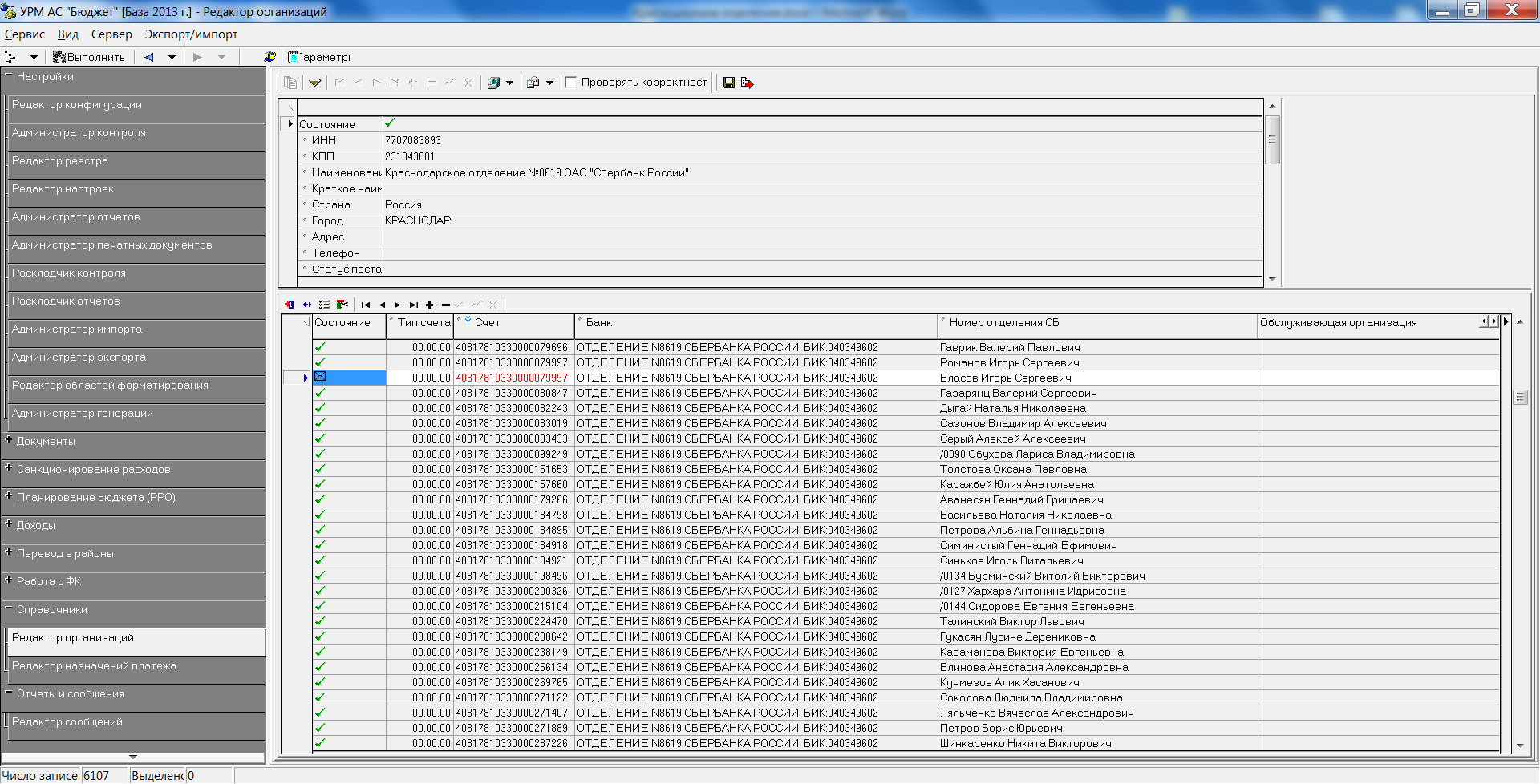
Добавление пользователей
1. Подготовка данных
Перед началом добавления пользователей в систему необходимо подготовить данные о каждом пользователе
Важно указать фамилию, имя, отчество и должность каждого пользователя, а также его логин и пароль для входа в систему
Также следует определить права доступа для каждого пользователя, в зависимости от его должности и роли в организации.
2. Добавление пользователей в систему
Для того чтобы добавить новых пользователей в систему, следует зайти в раздел «Пользователи» в меню администратора системы. Затем нажмите на кнопку «Добавить пользователя».
В появившемся окне заполните все необходимые поля, указав данные о пользователе и его права доступа.
После заполнения всех полей нажмите на кнопку «Сохранить». Новый пользователь будет добавлен в систему и сможет войти в нее с помощью указанных логина и пароля.
3. Управление пользователями
После добавления пользователей в систему, их можно управлять и редактировать в разделе «Пользователи» в меню администратора. Здесь можно изменять данные о каждом пользователе, устанавливать и отзывать права доступа, а также удалять пользователей, которые уже не нужны в системе.
Важно следить за актуальностью данных о пользователях, чтобы система всегда функционировала корректно и была защищена от несанкционированного доступа
Шаг 2: Важные этапы установки и настройки системы
Настройка УРМ-АС бюджет включает несколько важных этапов, которые необходимо выполнить для правильной работы системы. В этом разделе мы рассмотрим каждый из них подробно.
- Установка системы
Первый шаг – установка УРМ-АС бюджет на компьютер или сервер. Перед установкой рекомендуется проверить требования к аппаратному и программному обеспечению, указанные в документации системы. Затем необходимо загрузить установочный файл с официального сайта разработчика и запустить его. Следуйте инструкциям мастера установки, выбирая нужные опции и настройки. После завершения установки системы, можно переходить к следующему этапу.
Настройка базы данных
После установки необходимо настроить базу данных, которая будет использоваться УРМ-АС бюджет. Для этого откройте административную панель базы данных (обычно она доступна по адресу http://localhost/phpmyadmin/). Введите данные администратора базы данных и создайте новую базу данных для УРМ-АС бюджет. Затем выполните импорт таблиц и настройте необходимые параметры базы данных в УРМ-АС бюджет.
Настройка пользователей и прав доступа
Следующий этап – настройка пользователей и прав доступа в УРМ-АС бюджет. Создайте профили пользователей на основании ролей и задач, которые необходимо выполнять в системе. Задайте различные уровни доступа для каждого пользователя, ограничивая его возможности в соответствии со служебными обязанностями. Это позволит гарантировать безопасность и защиту информации.
Настройка бюджетных параметров
Последний этап – настройка бюджетных параметров УРМ-АС бюджет. Определите основные показатели, которые будут использоваться в системе для расчета и анализа бюджетных данных. Задайте диапазоны и ограничения для каждого параметра, чтобы система автоматически контролировала соответствие запланированных расходов и фактических затрат.
После завершения всех этих этапов УРМ-АС бюджет будет полностью готова к использованию. Не забудьте выполнить тестирование системы и проверить работоспособность всех функций перед началом работы.
Отличительные особенности
Развитие функциональности. Подключение дополнительных программных модулей позволяет расширить возможности АС «Удаленное рабочее место» следующими средствами:
Планирование расходной части бюджета;
Учет государственных (муниципальных) контрактов и договоров, бюджетных обязательств, документов исполнения;
Учет разрешений на осуществление приносящей доход деятельности;
Учет операций со средствами, полученными от приносящей доход деятельности;
Включение удаленных клиентов в маршруты движения документов при конвейерной обработке и настройка множественного визирования документов;
Подсистема безопасности электронного документооборота с использованием средств криптографической защиты и ЭЦП;
Обмен файлами произвольного формата, присоединенными к электронным документам.
Наращиваемость системы. Встроенный макроязык позволяет наращивать функциональность АС «УРМ» без привлечения разработчиков. Имеется возможность настройки внешнего вида отчетов и печатных форм документов.
Распределенная подсистема справочников. Справочники, используемые удаленными клиентами, подразделяются на общие и собственные. Общие справочники используются всеми участниками системы электронного документооборота, поэтому они закрыты для редактирования и импортируются из АС «Бюджет». Внесение изменений в общие справочники осуществляется специалистом ФО, наделенным соответствующими полномочиями, по заявке удаленного клиента. Собственные справочники вводятся и редактируются непосредственно удаленными клиентами в АС «УРМ».
Гибкость системы. Жизненный цикл электронных документов может быть различным в зависимости от вида документов, а также особенностей бюджетного процесса региона или муниципального образования. АС «УРМ» предусматривает возможность любой перенастройки схемы обработки документов и процедур автоматического контроля в зависимости от порядка организации исполнения бюджета и с целью адаптации под требования Заказчика.
Развитая система разграничения прав доступа участников бюджетного процесса к данным. Каждый ГРБС, РБС, ПБС, ТПФО, автоматизированный АС «УРМ», имеет возможность вводить и обрабатывать собственные электронные документы, а также документы подведомственных (обслуживаемых) учреждений. Права доступа к документу зависят от его текущего состояния.
Полноценная система построения отчетности с возможностью выгрузки данных в Microsoft Excel. АС «УРМ» использует механизм построения отчетности, аналогичный АС «Бюджет». В централизованной версии системы поставляется полноценный набор отчетности, соответствующий действующему бюджетному законодательству, который может расширяться и изменяться под требования заказчика.
Минимальный трафик. Весь обмен данными между сервером и клиентом производится в сжатом виде, что позволяет сократить время соединения до минимума.
Механизм автоматического обновления версии АС «УРМ». При появлении обновлений АС «УРМ» они могут быть установлены в автоматическом режиме, централизованно. Системный администратор ФО устанавливает обновление на сервер ФО, а клиенты обновляются автоматически, при первом подключении к серверу.

Удаленное рабочее место
Актуальная версия
| Имя файла | Заголовок | Дата размещения | Размер | Скачивания | Скачать |
|---|---|---|---|---|---|
| Клиент УРМ версии 13.21.13 | 19-05-2022 | 68.15 Мб | 3155 | Скачать |
1. Скачать архив в папку C:DistribURM_132113.zip 1.1 Распаковать полученные файлы, запустив файл URM_132113.zip Должна получиться папка C:DistribURM_132113
2. Запустить файл C:DistribURM_132113DB_Copy.bat
4. Переименовать папку C:Program filesKristaURM в папку C:Program filesKristaURM_1
5. Переместить папку C:DistribURM_132113URM в папку C:Program filesKrista (переместить именно папку URM, находящуюся внутри папки URM_132113)
6. Запустить файл C:Program filesKristaURMOCXcreg.exe
8. Сделать полную синхронизацию на базе 2020 года (и если требуется на базе 2019 года, базе планирования) 8.1 Закрыть УРМ
9. Этот пункт выполняется если нужно сохранить полученные ранее сообщения 9.1 Скопировать все файлы из папки с письмами C:Program filesKristaURM_1Messages в папку C:Program filesKristaURMMessages 9.2 Cкопировать файл C:Program filesKristaURM_1OCXMessageRegistry.dat в папку C:Program filesKristaURMOCX 9.3 Если принятые файлы (*.doc, *.xls, *.rar, *.zip) хранились в папке C:Program filesKristaURMOCX, скопировать эти файлы из папки C:Program filesKristaURM_1OCX в папку C:письма УРМ
10. Если все прошло без ошибок удалить папку C:Program filesKristaURM_1
Источник
Причины предупреждения
1
. Сертификат
веб
-узла
не
является
доверенным
, если
предоставлена
неполная
цепочка
промежуточных
сертификатов
, может
возникать
данное
уведомление
об
ошибке
. Вероятно
, имеется
попытка
извлечь
информацию
пользователя
.
2
. Сертификат
безопасности
был
произведен
для
веб
-узла
с
другим
адресом
.
3
. Неточное
время
на
компьютере
клиента
— более
позднее
, чем
предусмотрено
сроком
действия
сертификата
«ССЛ»
сервера
. Стандартная
рекомендация
— прекратить
работу
с
веб
-узлом
, закрыв
страницу
. Или
же
, как
вариант
, возможно
обнуление
таймера
: вручную
или
переустановкой
батарейки
платы
.
4
. Если
ошибка
повторяется
при
соединении
со
многими
сайтами
, возможно
наличие
системных
или
сетевых
неполадок
. Виновником
внедрения
недостоверных
сертификатов
может
оказаться
антивирус
, или
же
вредоносное
ПО
, подменяющее
настоящие
сертификаты
.
5
. Ресурс
действительно
небезопасен
. Если
вы
желаетепроигнорировать «тревогу
«, нужно
внести
сайт
в
исключения
. Но
до
того
, как убрать ошибку сертификата безопасности веб-узла таким
способом
, не
мешает
дополнительно
проверить
причину
возникновения
проблемы
.
Если
ошибка
проявляется
изредка
, необходимо
скачать
сертификат
безопасности
из
официального
источника
, установить
его
и
перезагрузить
компьютер
.
О компании

Наша компания в 2004 году стала первым официальным представителем крупнейшего в России разработчика отечественного профессионального программного обеспечения для сферы управления общественными финансами – НПО «Криста». Совместно с головным предприятием, ООО «Криста-Иркутск» осуществляет не только техническое сопровождение систем, но и реализует проекты различного масштаба по автоматизации этапов бюджетного процесса на всей территории Российской Федерации.
На предприятии трудятся IT-специалисты и бухгалтера-аудиторы, большинство из которых имеют многолетний опыт работы в финансово-бюджетной сфере Иркутской области.